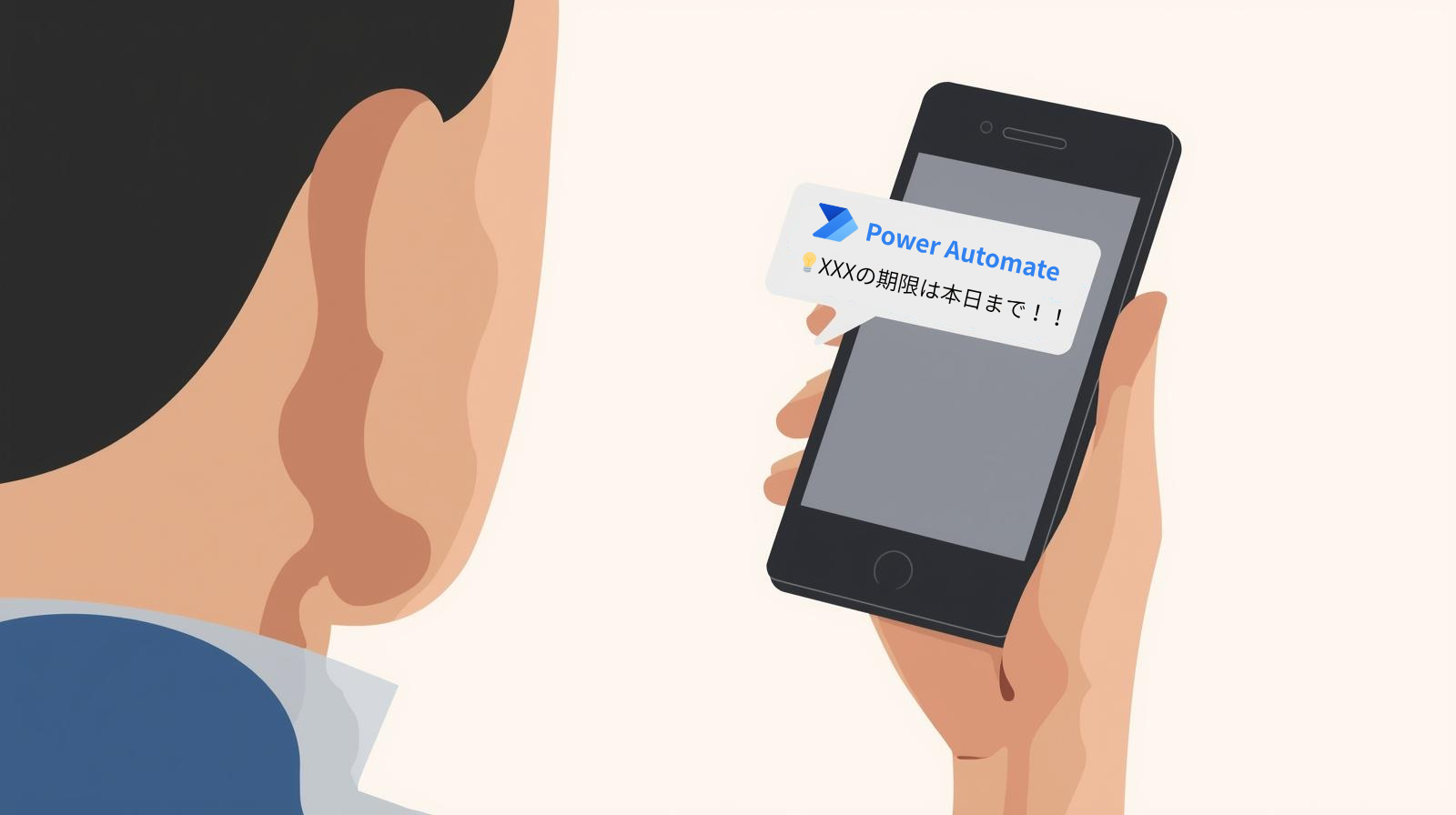記事公開日
最終更新日
第3回 SharePoint テンプレートを使った簡単ポータル作成
第3回 SharePoint テンプレートを使った簡単ポータル作成
■はじめに
今回からSharePointの機能を紹介していきます。様々な機能があり全てを紹介することは出来ませんが、業務に活用できる代表的な機能をピックアップして実際の画面をみながら解説します。
下記は、SharePoint Online上に実際に作成したサンプルの営業部ポータルです。SharePointが提供するテンプレートを組み合わせることにより1時間程度でこのようなポータルを立ち上げることが可能です。デザインが無く多少殺風景ですが、社内限定のポータルであればこれだけでも十分という場合もあるでしょう。HTMLのデザインを組み込むことで、見栄えの良いポータルにカスタマイズすることも可能です。
【SharePoint ポータル作成例】
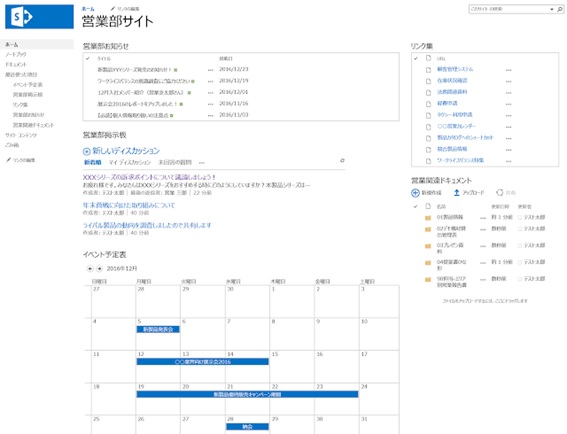
今回はポータルに利用される代表的なテンプレートの概要を紹介します。
・お知らせ
・掲示板
・予定表
・リンク集
・ドキュメント管理
・検索
■お知らせ
お知らせは、全体に向けた社内報や業務報告を掲載することに適したテンプレートです。ポータルのTOPに新着順に指定した件数を表示することができます。また「掲載期限」を設定することで期限切れの情報を自動的に非表示にする機能もあります。デフォルトでは「タイトル」「本文」の項目のみですが、業務用途に応じて「担当者」「問い合わせ先」など好きな項目を追加することも可能です。
【TOPページなどに表示するお知らせの一覧】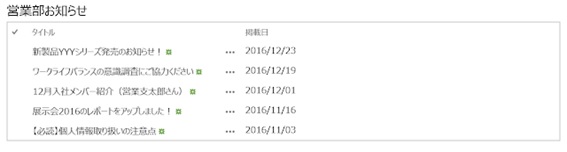
【一覧のタイトルをクリックして表示される詳細画面】
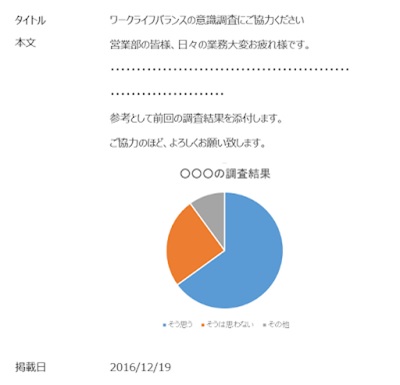
■掲示板
掲示板は、チーム内の情報交換を促すコミュニケーションツールです。一般的なWeb掲示板でありスレッドの作成と、スレッドへの返信が可能です。議論が活発なスレッドが上位表示される仕組みになっており、チームメンバーの興味や業界の最新情報などを知るためのツールとして活用されます。
【スレッドの一覧】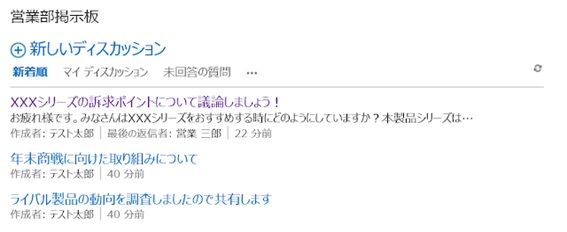
【スレッドの内容】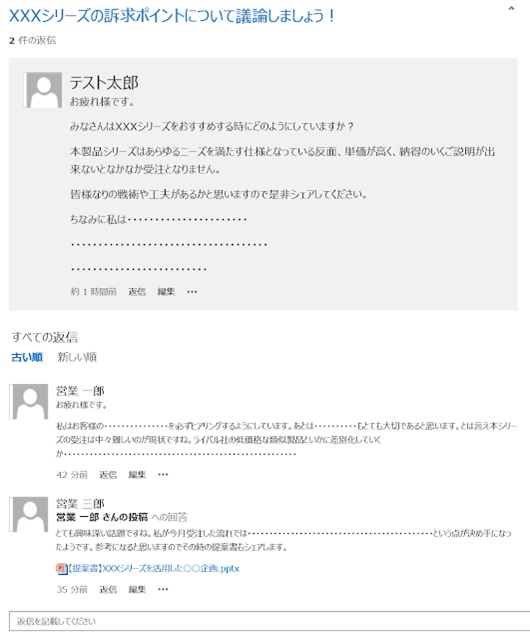
今回は紹介を割愛しますが類似したテンプレートに「ブログ」があります。記事の投稿がメインであり、閲覧者からのフィードバックも欲しいという用途ではブログが利用されることもあります。
■予定表
個人の予定表はOutlook等を利用しますが、チームに関する共通の予定や会社カレンダーを掲載したい場合はSharePointの予定表テンプレートが利用可能です。
【予定表】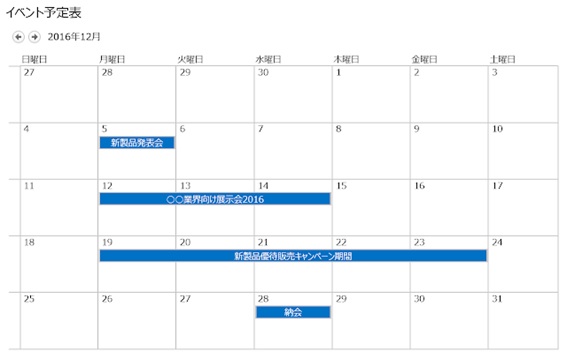
■リンク集
業務で利用するURLのショートカットを提供することが可能です。よく利用するサービスが使いやすく配置されていることがポータルへアクセスする動機につながるため、表示順番の工夫やリンク切れ等が無いよう常に最新の状態にメンテナンスすることが重要です。
【リンク集】
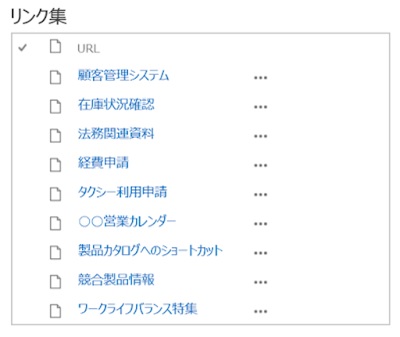
■ドキュメント管理
ファイルサーバーと同じような操作で利用可能なドキュメント管理テンプレートです。今までの記事で紹介したように、ドキュメントの検索や最新版の管理を楽にするための豊富な機能を備えています。次回の記事では機能の詳細を紹介する予定です。
【フォルダによる整理】
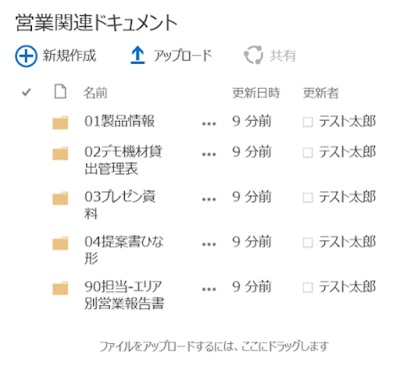
【ドキュメントの一覧】
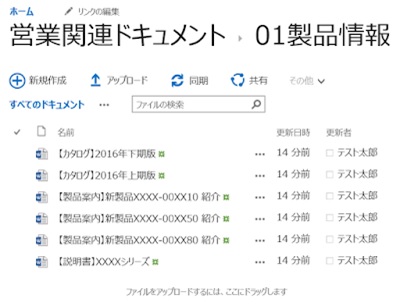
■検索
一般的なWebの検索エンジンと同様の使い勝手の検索機能が標準で付属しています。検索キーワードにマッチした「ページ」「お知らせ」「掲示板」「ドキュメント」等の各種コンテンツが結果表示されます。Word、PowerPoint等のOfficeドキュメントは、ファイル内のテキストも検索対象となっており、膨大なコンテンツの中から目的のドキュメントを短時間で見つけることが可能です。検索結果が多すぎる場合は、情報の種別や作成者情報でさらに結果を絞り込んで表示する機能等もあります。
【検索結果例】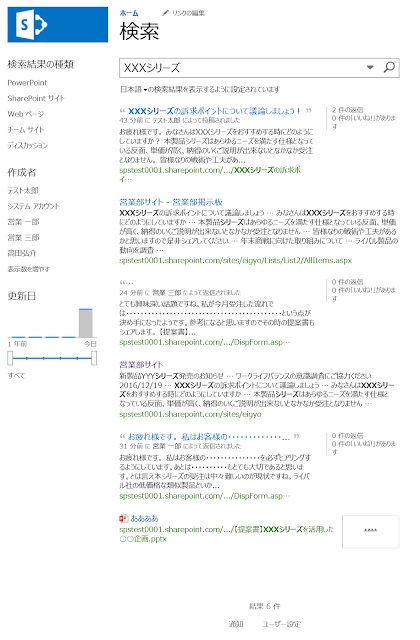
■今回のまとめ
今回は実際にShare Pointで作成したサンプルを元に代表的なテンプレートの概要を紹介しました。テンプレートを活用することでWeb開発の知識不要かつ短時間で目的のポータルを立ち上げられることがSharePointを利用するメリットです。次回は本シリーズの冒頭記事でも触れたファイルサーバーとの違いをお伝えするため、ドキュメント管理テンプレートで利用可能な様々な機能を詳細に紹介する予定です。